13 façons rapides de résoudre le problème du code PIN Windows 10 qui ne fonctionne pas
 Comme ses prédécesseurs, Windows 10 permet aux utilisateurs de sécuriser leur système d’exploitation à l’aide d’un code PIN. De nombreux utilisateurs préfèrent utiliser des codes PIN car ils sont plus faciles à mémoriser qu’un long mot de passe. Mais que faire si votre code PIN ne fonctionne pas sous Windows 10 ?
Comme ses prédécesseurs, Windows 10 permet aux utilisateurs de sécuriser leur système d’exploitation à l’aide d’un code PIN. De nombreux utilisateurs préfèrent utiliser des codes PIN car ils sont plus faciles à mémoriser qu’un long mot de passe. Mais que faire si votre code PIN ne fonctionne pas sous Windows 10 ?
Ne pas pouvoir utiliser votre code PIN peut poser un grand problème, et de nombreux utilisateurs ont signalé plusieurs problèmes similaires liés au code PIN.
Voici les problèmes les plus fréquemment mentionnés par nos lecteurs en rapport avec la fonctionnalité de code PIN ; cela ne s’arrête pas aux Windows 10. Vérifiez ces scénarios et voyez ce qui s’applique à vous avant que nous ne commencions.
Pourquoi mon ordinateur ne reconnaît-il pas mon code PIN ?
Le problème peut être lié au logiciel antivirus que vous utilisez, à une mise à jour récente de Windows ayant introduit un bogue, ou au fait que vous ne vous êtes pas connecté avec un compte local.
Cependant, les origines de ce problème peuvent être très différentes, et les raisons pour lesquelles il se produit ne sont pas encore totalement comprises.
Quels sont les problèmes liés au code PIN les plus fréquents sur Windows ?
Les erreurs suivantes sont les problèmes liés au code PIN les plus fréquemment signalés par nos utilisateurs :
- J’ai oublié mon code PIN Windows 10 ne fonctionne pas – Dans ce scénario particulier, vous devrez démarrer votre ordinateur en mode sans échec pour résoudre le problème.
- Le code PIN Windows 10 ne s’affiche pas – Plusieurs utilisateurs ont signalé que leur code PIN ne s’affiche pas sous Windows 10. Dans certains cas plus graves, vous pourriez même ne pas voir la section du code PIN.
- Désolé, ce code PIN ne fonctionne pas pour votre organisation – Si c’est votre problème également, essayez de supprimer le contenu du dossier NGC et voyez si cela aide.
- Windows Hello PIN quelque chose a mal tourné – Si vous rencontrez cette erreur, sachez qu’elle peut être corrigée avec nos solutions précédentes.
- Le code PIN du Microsoft Store/compte ne fonctionne pas – Vous pouvez facilement réinitialiser votre code PIN en vous rendant sur la page de connexion de votre profil et en cliquant sur le lien indiquant J’ai oublié mon code PIN.
- Le code PIN Windows 10 ne fonctionne pas après une mise à jour/mise à jour du BIOS/sommeil – De nombreux utilisateurs ont signalé ce problème après une mise à jour majeure de Windows. Les nouvelles mises à jour apportent de nombreux changements, qui peuvent parfois affecter votre code PIN.
- Le code PIN Windows 10 ne fonctionne pas en mode sans échec – Vous devez d’abord vérifier que les informations que vous saisissez en mode sans échec sont bien votre mot de passe et non votre code PIN. C’est l’étape la plus cruciale.
- Le code PIN ne fonctionne pas sur l’ordinateur portable – Selon les utilisateurs, ce problème peut apparaître sur presque n’importe quel ordinateur portable. Les utilisateurs ont signalé ce problème sur des modèles de grands fabricants, y compris HP, Acer, Dell, Toshiba, Asus, et d’autres.
- Le code PIN Microsoft ne fonctionne pas sous Windows 11 (le code PIN Windows 11 ne fonctionne pas) – Si Windows 11 vous informe que votre code PIN n’est plus accessible, connectez-vous en utilisant le mot de passe de votre compte Microsoft.
- Le clavier de code PIN Windows 10 ne fonctionne pas – Pour ouvrir le clavier à l’écran, cliquez sur le bouton Utilisation assistée qui peut être trouvé en bas à droite de l’écran lorsque vous vous connectez, puis cliquez sur Clavier à l’écran.
- Le code PIN Windows 10 est verrouillé – Sélectionnez l’option sous la case du mot de passe pour réinitialiser votre mot de passe.
- Un problème est survenu et votre code PIN n’est pas disponible – Pour résoudre ce problème, vous devrez désinstaller les outils de sécurité Dell Data Protection dans le bon ordre. Il existe trois produits de sécurité distincts disponibles chez Dell.
- Le code PIN Windows 10 ne fonctionne pas après le sommeil – Pour réinitialiser votre code PIN, votre ordinateur doit être connecté à Internet et avoir une connexion active.
- Windows 10 quelque chose s’est passé et votre code PIN n’est pas disponible cliquez pour configurer à nouveau votre code PIN – Désactivez le démarrage rapide et activez le TPM dans le BIOS ou l’UEFI.
- Erreur de code PIN 0x80280013 ou code d’erreur 0x8009002d – Vous devez faire un effort pour supprimer tout ce qui se trouve dans le dossier NGC.
- Le code PIN Windows 10 ne fonctionne pas après une mise à jour – Assurez-vous que votre ordinateur personnel est connecté à Internet afin qu’il puisse synchroniser activement vos mots de passe et codes PIN avec votre compte.
- Pas d’Internet, le code PIN Windows 10 n’est pas disponible – Désinstallez la mise à jour la plus récente pour corriger l’erreur.
- Windows 10 ne reconnaît pas mon code PIN – Vous avez le choix de réinitialiser le code PIN en validant votre identité avec le mot de passe associé à votre compte Microsoft ou de choisir une option de connexion alternative en cliquant sur le bouton Envoyer le code.
- Le code PIN de l’ordinateur portable HP ne fonctionne pas – Accédez aux paramètres du BIOS et assurez-vous que l’option de démarrage sécurisé est activée.
Pourquoi ne puis-je pas taper mon code PIN sur mon ordinateur ?
Il peut y avoir un bouton de verrouillage sur certains claviers, empêchant l’entrée au clavier. Sur les ordinateurs portables, un bouton est généralement situé dans le coin supérieur ou latéral. Si vous l’éteignez, l’entrée du clavier devrait commencer à fonctionner et les saisies dans la case du mot de passe devraient être visibles.
Les problèmes liés à votre compte utilisateur pourraient être la cause du dysfonctionnement du code PIN. Un exemple de la façon dont ce problème pourrait se manifester est si votre compte utilisateur est corrompu.
Dans d’autres cas, cela pourrait être un problème matériel, et vous devrez peut-être changer le clavier de votre ordinateur.
Cependant, quelques utilisateurs ont également découvert que ce problème peut provenir d’une infection par malware, et un scan complet et un nettoyage seraient nécessaires.
Sans plus tarder, passons à la liste des solutions au problème du code PIN qui ne fonctionne pas sous Windows 10. Suivez !
Comment puis-je résoudre le problème du code PIN qui ne fonctionne pas sous Windows 10 ?
1. Supprimez tout du dossier Ngc
1.1 Accédez au dossier Ngc et supprimez son contenu
- Utilisez votre mot de passe pour vous connecter à Windows 10.
- Ouvrez l’Explorateur de fichiers en appuyant sur Windows + E et naviguez vers LocalMicrosoft.
- Faites un clic droit sur le dossier Ngc et choisissez Propriétés.
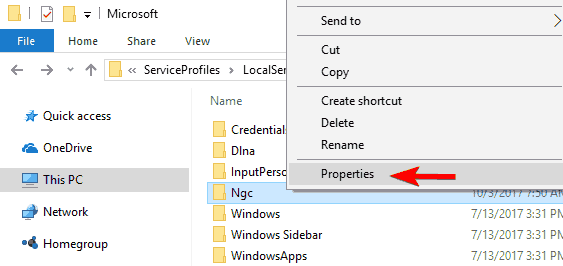
- Accédez à l’onglet Sécurité et cliquez sur le bouton Avancé.
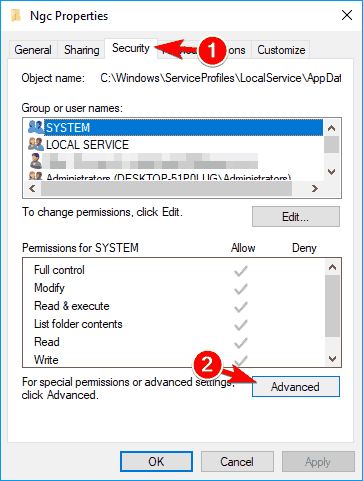
- Localisez la section Propriétaire en haut et cliquez sur le lien Changer.
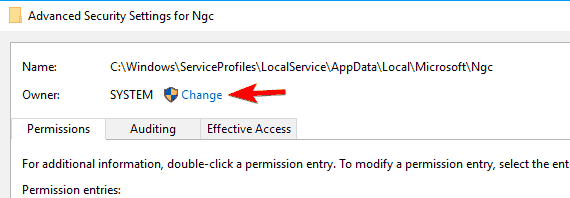
- Dans Entrez le nom de l’objet à sélectionner, entrez Administrateurs si vous utilisez un compte administrateur ou votre nom d’utilisateur, et cliquez sur Vérifier les noms et OK.
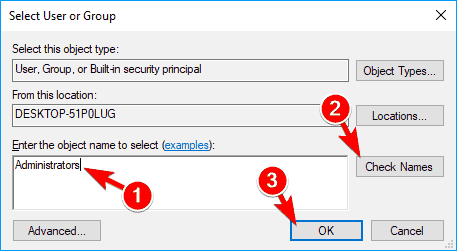
- Cochez remplacer le propriétaire sur les sous-conteneurs et objets et cliquez sur Appliquer et OK.
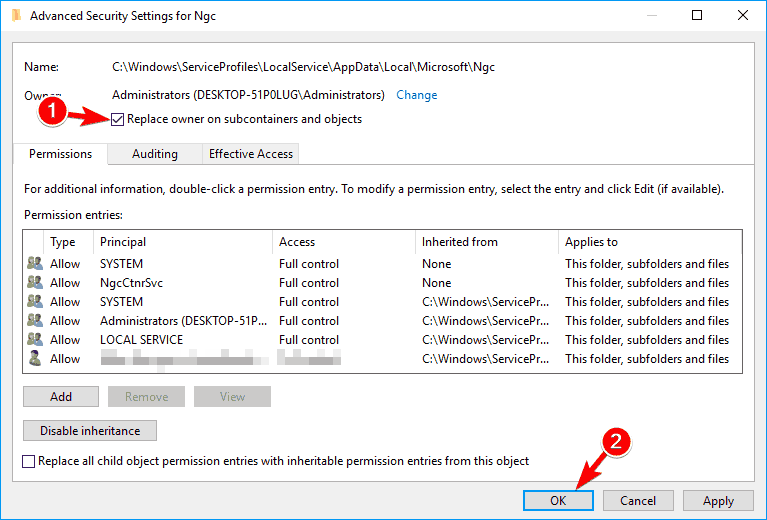
- Maintenant, vous devriez pouvoir entrer dans le dossier Ngc.
- Une fois que vous ouvrez le dossier Ngc, sélectionnez tous les fichiers et dossiers et supprimez-les.
Si vous ne pouvez pas accéder à Windows 10 avec votre code PIN, il est conseillé d’ouvrir le dossier Ngc et d’en supprimer tout le contenu.
Après avoir supprimé tout du dossier Ngc, vous pouvez créer un nouveau code PIN pour votre appareil Windows 10.
1.2 Créez un nouveau code PIN
- Accédez à l’application Paramètres en appuyant sur Windows + I et cliquez sur Comptes.
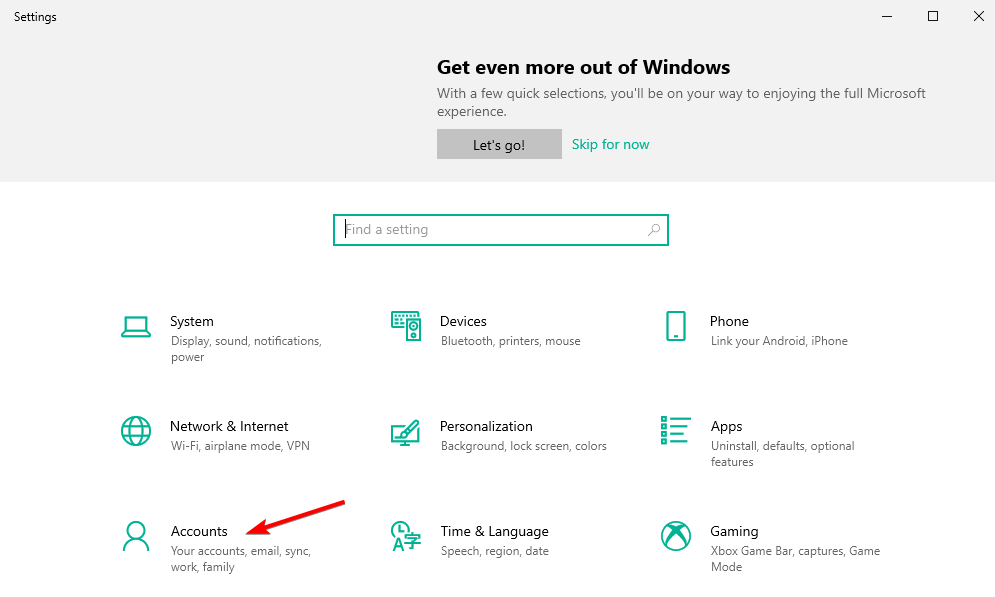
- Choisissez Options de connexion et cliquez sur Windows Hello PIN, puis sur Ajouter un code PIN.
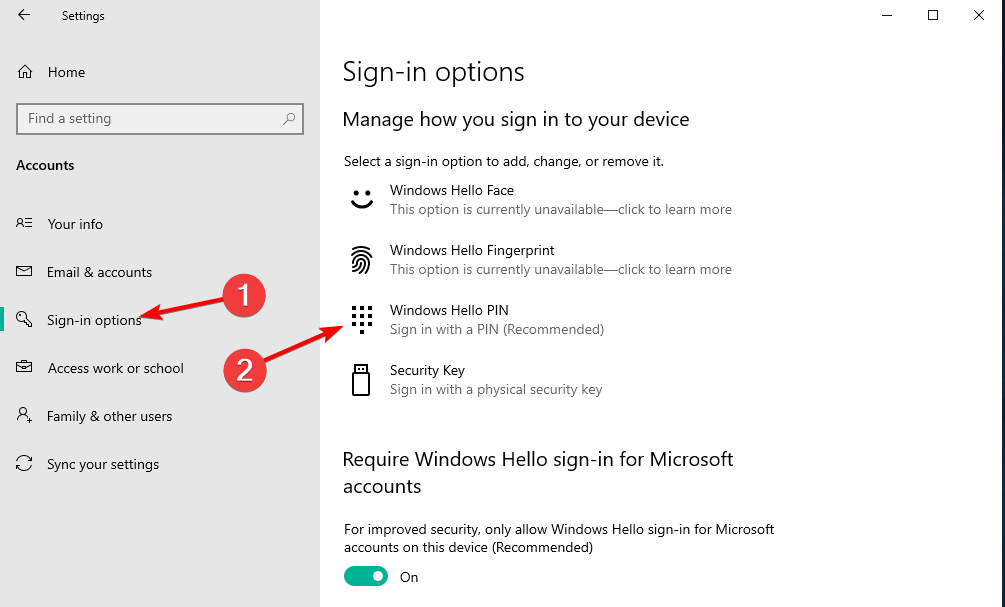
- Suivez les instructions pour ajouter un nouveau code PIN.
Avec l’invite de commandes, vous pouvez également réinitialiser les autorisations sur le répertoire Ngc. Cette méthode est plus rapide mais nécessite une certaine familiarité avec la ligne de commande.
1.3 Réinitialiser les autorisations sur le dossier Ngc à l’aide de l’invite de commandes
- Entrez cmd dans la recherche Windows et cliquez sur Exécuter en tant qu’administrateur sous l’invite de commandes. (Si l’invite de commandes n’est pas disponible, vous pouvez utiliser PowerShell à la place.)
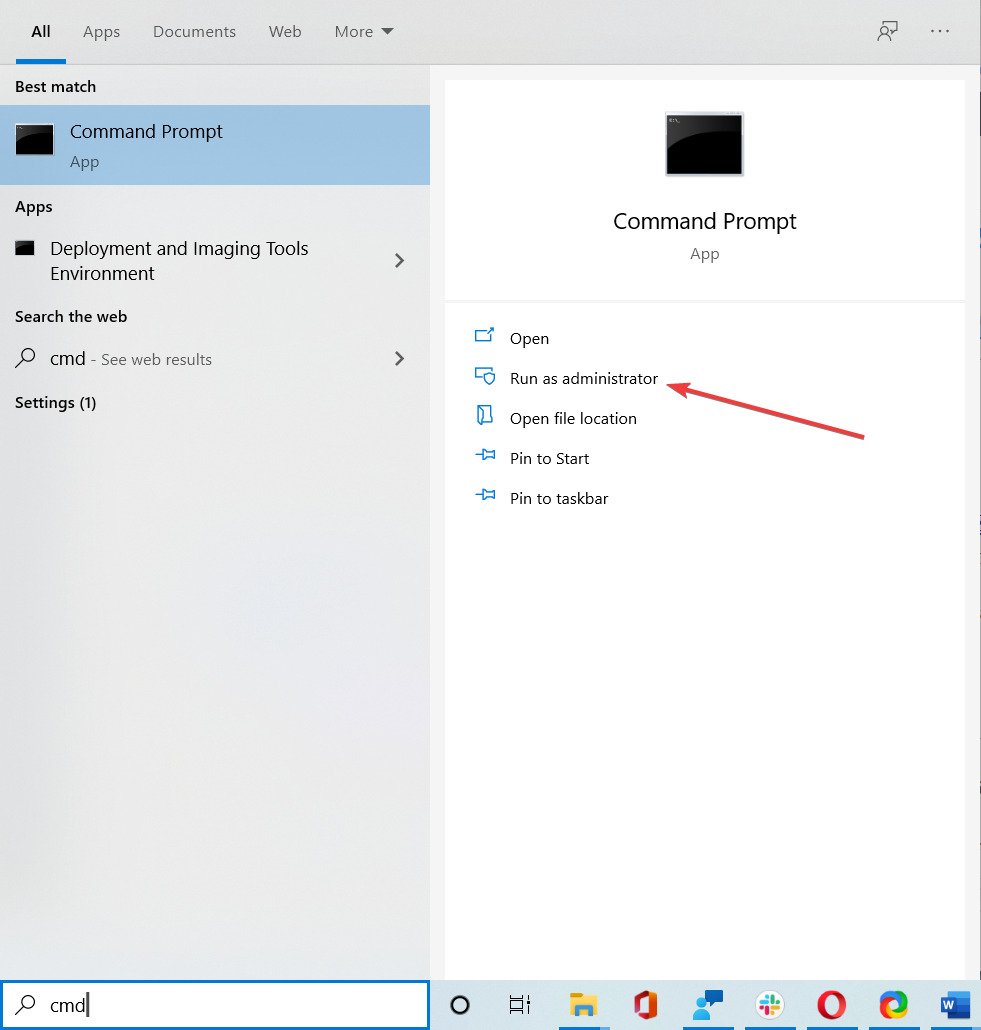
-
Lorsque l’invite de commandes s’ouvre, entrez la commande suivante et appuyez sur Entrée pour l’exécuter :
**ICACLS * /T /Q /C /RESET**
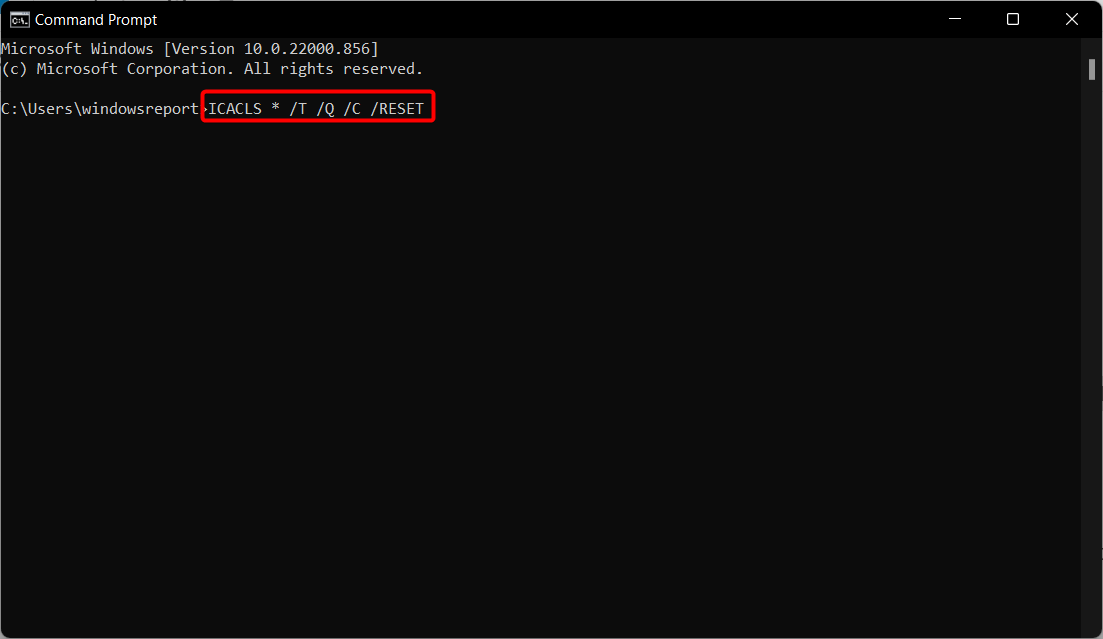
Après avoir exécuté cette commande, vous devriez pouvoir accéder au répertoire Ngc sans problème.
Plusieurs utilisateurs affirment que vous pouvez résoudre ce problème simplement en réinitialisant les autorisations sur le répertoire Ngc. Selon eux, il n’est pas nécessaire de supprimer des fichiers ou de recréer votre code PIN.
2. Supprimez votre antivirus
Comme mentionné précédemment, les outils tiers peuvent interférer avec Windows 10. Par exemple, si votre code PIN ne fonctionne pas, cela peut être dû à votre logiciel antivirus.
Vous devez désinstaller temporairement votre antivirus pour résoudre le problème et vérifier si cela résout le problème.
Pour supprimer votre logiciel antivirus et tous les fichiers et entrées de registre associés, il est conseillé d’utiliser un logiciel de désinstallation dédié.
CCleaner est un excellent choix dans ce contexte. Il facilite la gestion des applications en les listant toutes en un seul endroit et en vous permettant de les désinstaller, même si elles sont intégrées.
Les désinstallateurs intégrés laissent souvent derrière eux certains fichiers, comme des fichiers temporaires ou des assistants d’installation. Ces restes peuvent provoquer d’autres erreurs, il est donc préférable de s’assurer qu’ils sont complètement supprimés.
Le logiciel de désinstallation peut facilement détecter et supprimer tout fichier restant lié au logiciel que vous souhaitez désinstaller. Ils sont sécurisés et rapides et n’utilisent pas trop de ressources système.
Les utilisateurs ont signalé que l’antivirus Norton est la cause fréquente de ce problème, mais d’autres outils antivirus peuvent également causer ce problème.
3. Recréez votre code PIN
3.1 Supprimez votre code PIN
- Ouvrez l’application Paramètres en utilisant le raccourci Windows + I, puis accédez à la section des Comptes.
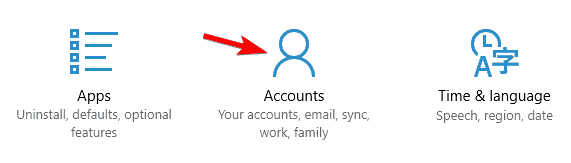
- Dans le panneau gauche, accédez aux options de connexion. Ensuite, faites défiler vers le bas jusqu’à la section PIN dans le panneau de droite et cliquez sur Supprimer.
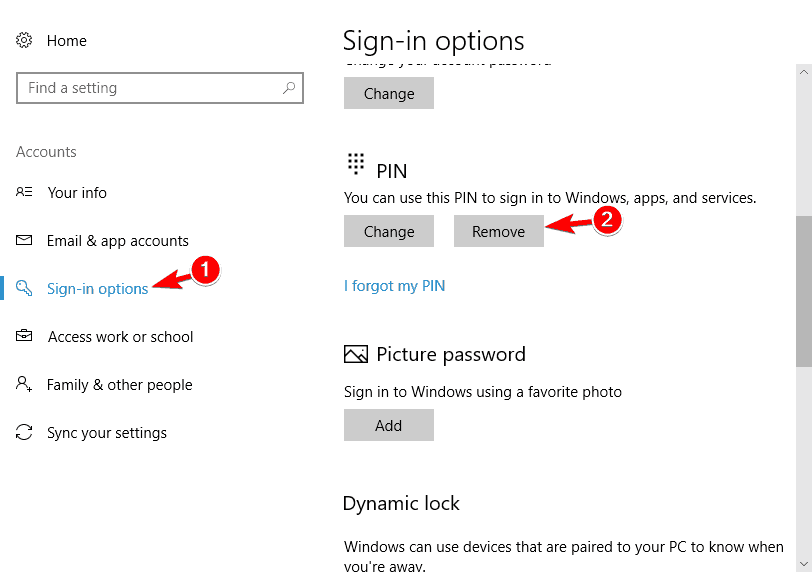
- Windows vous demandera maintenant de confirmer que vous souhaitez supprimer votre code PIN. Cliquez sur Supprimer.

- Maintenant, on vous demandera de saisir le mot de passe de votre compte. Entrez-le et cliquez sur OK.
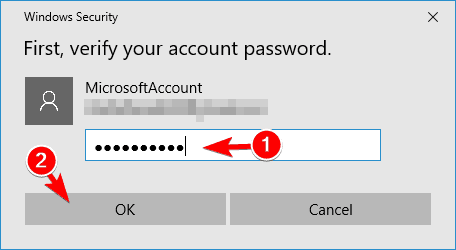
Cela supprimera votre code PIN. Maintenant, vous devez juste le configurer à nouveau.
3.2 Configurez votre nouveau code PIN
- Cliquez sur le bouton Ajouter dans la section PIN.
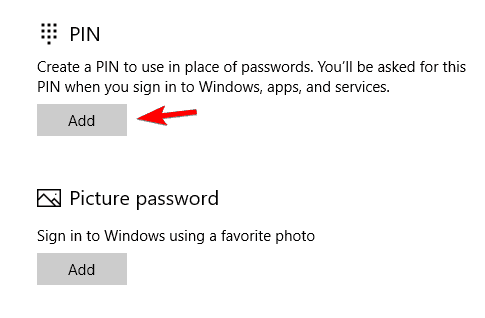
- Entrez le code PIN souhaité et cliquez sur OK.
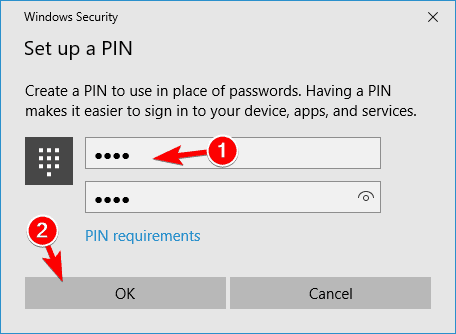
Si le code PIN ne fonctionne pas sous Windows 10, vous pourrez peut-être résoudre le problème simplement en le recréant. Cependant, selon les utilisateurs, le problème a été résolu simplement en supprimant et en recréant votre code PIN.
Après avoir créé un nouveau code PIN, le problème devrait être totalement résolu.
4. Choisissez les options de connexion depuis l’écran de connexion
Si le code PIN ne fonctionne pas sous Windows 10, cela pourrait vous empêcher de vous connecter. Cependant, plusieurs utilisateurs ont signalé qu’ils avaient réussi à contourner ce problème en cliquant sur les Options de connexion.
À partir de là, vous pourrez choisir la connexion par code PIN ou la connexion par mot de passe.
Plusieurs utilisateurs ont signalé qu’en appuyant simplement sur la touche Tab de leur clavier, ils ont basculé sur la connexion par mot de passe.
Après cela, vous pourrez cliquer sur les options de connexion et choisir la connexion par code PIN dans le menu. C’est une solution simple qui fonctionne selon les utilisateurs, alors assurez-vous de l’essayer.
5. Utilisez l’option J’ai oublié mon code PIN
- Ouvrez Paramètres en appuyant sur Windows + I et naviguez vers la section Comptes.
- Accédez aux options de connexion dans le panneau gauche. Faites défiler vers le bas jusqu’à la section PIN et cliquez sur J’ai oublié mon code PIN.
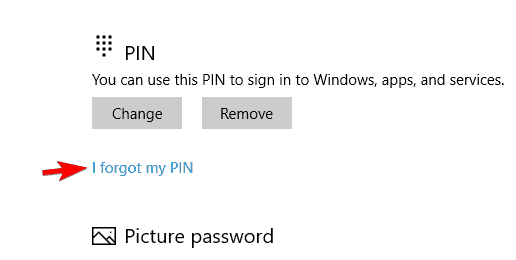
- Un message de confirmation apparaîtra. Cliquez sur Continuer.
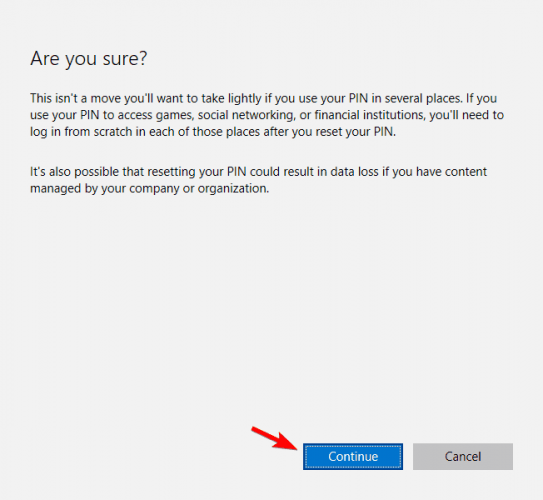
- Maintenant, entrez un nouveau code PIN et cliquez sur OK.
De nombreux utilisateurs ont signalé que leur code PIN ne fonctionne pas sur Windows 10. Cependant, ils ont trouvé une simple solution pour résoudre ce problème.
Selon les utilisateurs, vous devez utiliser l’option J’ai oublié mon code PIN pour corriger ce problème. Pour ce faire, suivez les étapes ci-dessus.
Plusieurs utilisateurs ont signalé que l’on leur avait demandé d’entrer le mot de passe de leur compte Microsoft pour continuer. Cependant, Windows 10 n’accepterait pas le mot de passe.
Si cela se produit, convertissez votre compte Microsoft en compte local et réessayez d’appliquer cette solution.
6. Désinstallez les outils de protection des données Dell
Parfois, votre code PIN peut ne pas fonctionner correctement à cause d’outils de sécurité tiers.
Les utilisateurs de Dell ont signalé que le code PIN ne fonctionnait pas sur leur PC, et la cause principale de ce problème était les outils de protection des données Dell.
Selon les utilisateurs, vous devez désinstaller ces outils de votre PC pour résoudre ce problème. Il existe trois outils de protection des données Dell que vous devez supprimer pour résoudre ce problème.
Après avoir supprimé ces outils, il est recommandé de nettoyer votre registre et de supprimer toute entrée restante liée à ceux-ci.
Nous avons déjà couvert les meilleurs logiciels de nettoyage de registre, donc n’hésitez pas à utiliser l’un de ces outils pour nettoyer votre registre.
Vous devez recréer votre code PIN en suivant les étapes de la solution 3. Après cela, le problème devrait être résolu et votre code PIN devrait commencer à fonctionner.
7. Rétrogradez vers la version précédente
- Ouvrez le Menu Démarrer, cliquez sur l’icône Alimentation, appuyez et maintenez la touche Maj et choisissez Redémarrer dans le menu.
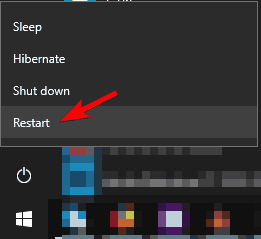
- Une liste d’options apparaîtra maintenant. Tout d’abord, cliquez sur Dépanner, puis sur Options avancées.
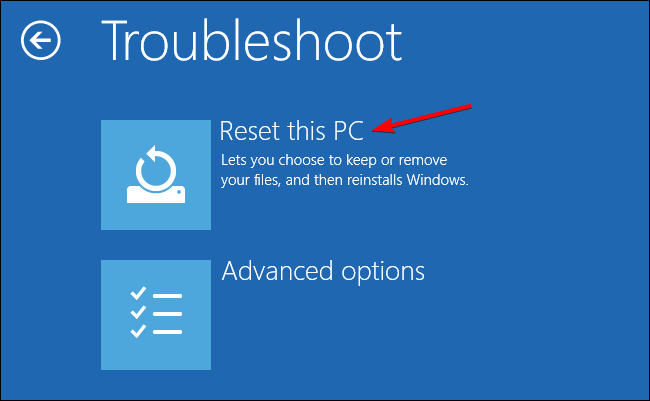
- Appuyez sur Voir plus d’options de récupération.
- Cliquez sur Revenir à la version précédente et choisissez votre compte administrateur. Si nécessaire, entrez votre mot de passe administrateur.
- Le processus va maintenant commencer. Sachez que cela peut prendre quelques heures, donc soyez sûr de ne pas interrompre le processus.
Parfois, certains problèmes peuvent se produire après l’installation d’une nouvelle version de Windows 10. Par exemple, de nouvelles versions peuvent avoir des bugs qui peuvent causer ce problème.
Si le code PIN ne fonctionne pas sous Windows 10, vous devrez peut-être revenir à la version précédente. C’est relativement simple et vous pouvez le faire en suivant les étapes ci-dessus.
Il convient également de mentionner que l’option de rétrogradation n’est pas toujours disponible. Cependant, cette option est disponible pendant quelques jours après l’installation d’une mise à jour majeure.
Si vous avez effectué un nettoyage de disque après la mise à jour, il est possible que vous ayez supprimé l’ancienne version de Windows, donc vous ne pourrez pas revenir en arrière.
Ce n’est pas la solution la plus fiable, mais plusieurs utilisateurs ont signalé que le retour à la version précédente avait résolu le problème pour eux, donc cela vaut peut-être la peine d’essayer.
Lisez-en plus sur ce sujet
- Impossible de supprimer le code PIN sous Windows 11
- Empreinte digitale Windows ne fonctionne pas [Windows Hello]
- Que faire si Windows 10/11 ne vous permet pas d’ajouter un code PIN
- Les options de connexion de Windows 11 ne fonctionnent pas
- Windows 10/11 continue de me demander de créer un code PIN
8. Utilisez le clavier à l’écran
Si votre code PIN ne fonctionne pas sous Windows 10, vous pourriez résoudre le problème en utilisant le clavier à l’écran.
Sur l’écran de connexion, il y a un bouton de clavier virtuel que vous pouvez utiliser pour activer le clavier à l’écran.
Après cela, utilisez le clavier virtuel pour entrer votre code PIN. C’est une solution simple, mais quelques utilisateurs ont rapporté que cela fonctionnait, donc n’hésitez pas à essayer cette solution.
9. Retirez temporairement la batterie de votre ordinateur portable
Plusieurs utilisateurs ont signalé avoir résolu ce problème simplement en retirant la batterie de leur ordinateur portable.
Selon les utilisateurs, ils ont retiré la batterie et déconnecté l’ordinateur portable de l’adaptateur secteur.
Après cela, ils ont remis la batterie, et le problème a été résolu. C’est une solution inhabituelle, mais peu d’utilisateurs affirment que cela fonctionne, alors n’hésitez pas à essayer.
10. Créez un compte local
10.1 Convertissez votre compte Microsoft en compte local
- Appuyez sur Windows + I et allez à la section Comptes.
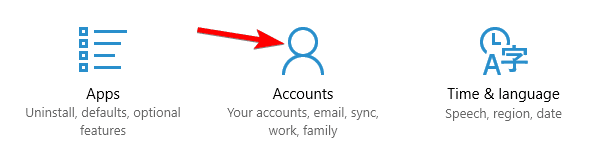
- Cliquez sur Se connecter avec un compte local à la place.
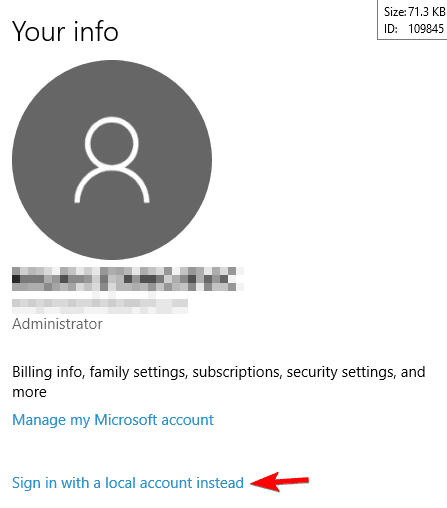
- Entrez le nom désiré pour le nouveau compte et cliquez sur Suivant.
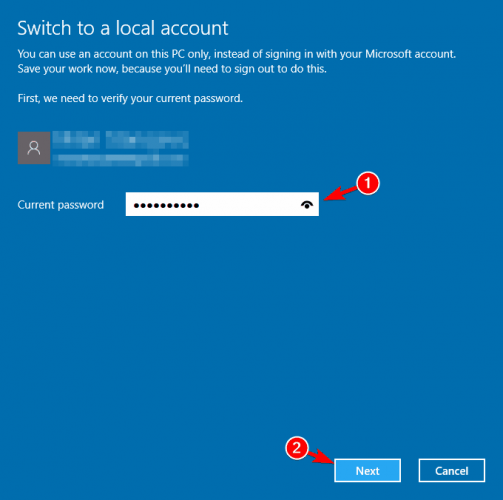
- Maintenant, cliquez sur Déconnexion et terminer.
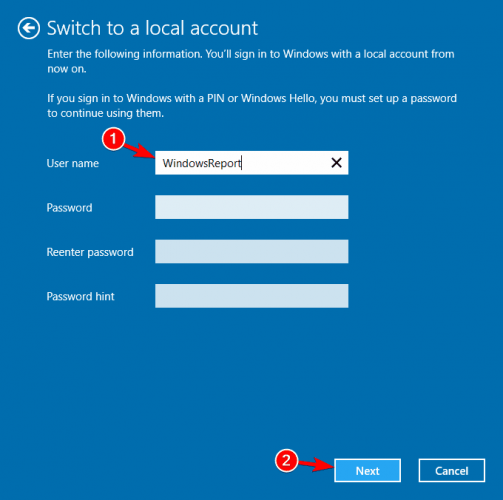
Si le code PIN ne fonctionne pas, cela pourrait être dû à des problèmes avec votre compte utilisateur. Par exemple, votre compte utilisateur pourrait être corrompu, ce qui peut provoquer ce problème.
Pour résoudre le problème, vous devez convertir votre compte Microsoft en compte local. Vous pouvez le faire en suivant les étapes ci-dessus.
Après cela, le problème avec votre code PIN devrait être résolu.
Si le problème persiste, votre compte utilisateur peut être corrompu, donc vous devrez créer un nouveau compte.
10.2 Créez un nouveau compte utilisateur
- Ouvrez l’application Paramètres et naviguez vers Comptes.
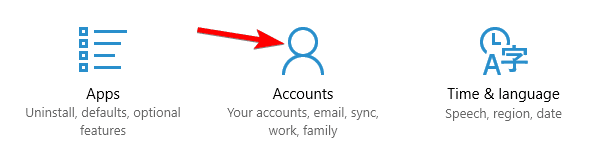
- Dans le menu à gauche, choisissez Famille et autres personnes.
- Cliquez sur Ajouter quelqu’un d’autre à ce PC dans la section Autres personnes.
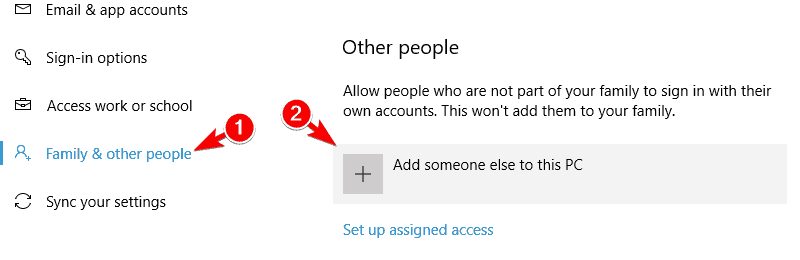
- Sélectionnez Je n’ai pas les informations de connexion de cette personne.
- Ajouter un utilisateur sans compte Microsoft.
- Entrez le nom d’utilisateur désiré et cliquez sur Suivant.
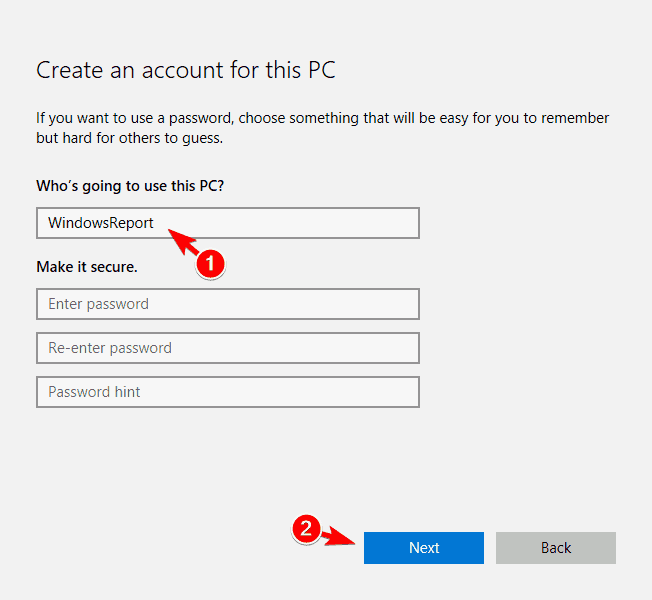
Après cela, passez au compte local et vérifiez si le problème se produit également. Si ce n’est pas le cas, vous devrez peut-être transférer vos fichiers vers le nouveau compte et l’utiliser comme votre compte principal.
11. Changez vos paramètres de stratégie de groupe
- Appuyez sur Windows + R et entrez gpedit.msc. Appuyez sur Entrée ou cliquez sur OK.
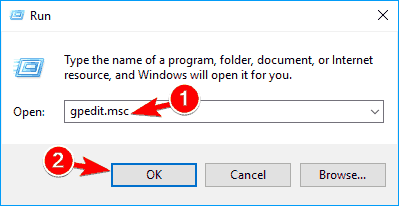
- Lorsque l’éditeur de stratégie de groupe s’ouvre, dans le panneau de gauche, accédez à Modèles administratifs, puis à Système et Ouverture de session.
- Dans le panneau de droite, double-cliquez sur Activer la connexion par code PIN de commodité.
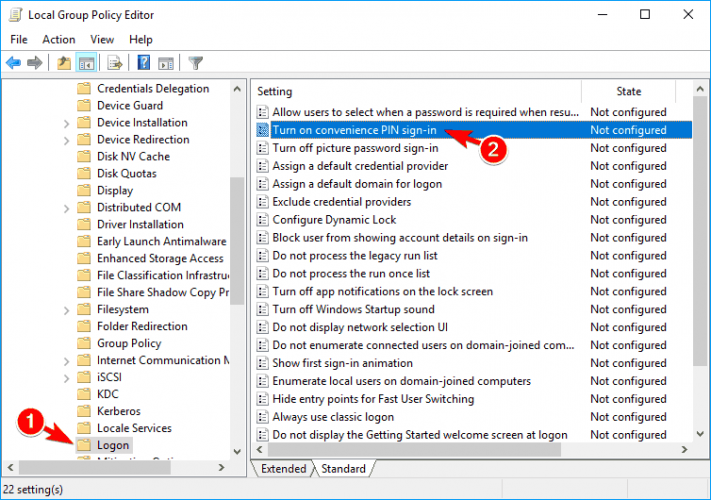
- Sélectionnez Activé et cliquez sur Appliquer et OK pour enregistrer les modifications.
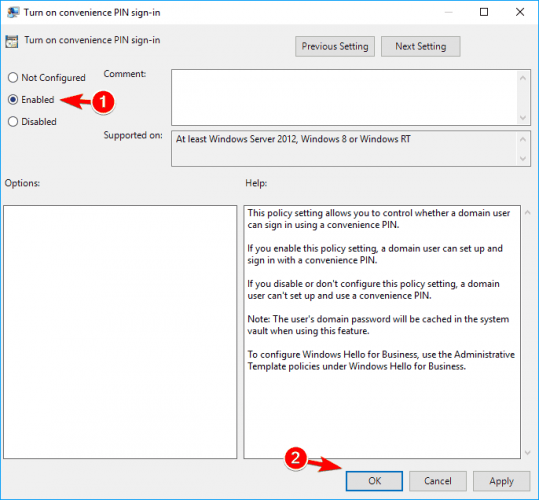
Les utilisateurs ont signalé qu’ils avaient corrigé le problème avec le code PIN simplement en apportant quelques modifications à leur stratégie de groupe.
L’éditeur de stratégie de groupe est une fonctionnalité utile qui vous permet de modifier divers paramètres système. Cependant, cette fonctionnalité n’est pas disponible dans les versions Familiales de Windows.
Cette solution ne vous sera pas applicable si vous utilisez la version Familiale. Au lieu de cela, faites comme décrit ci-dessus pour apporter des modifications à la stratégie de groupe.
Après avoir effectué les modifications nécessaires, le problème devrait être résolu, et vous devriez pouvoir utiliser le code PIN sans problème.
12. Changez le type de démarrage de l’agent de stratégie IPsec
- Appuyez sur Windows + R et entrez services.msc. Appuyez sur Entrée ou cliquez sur OK.
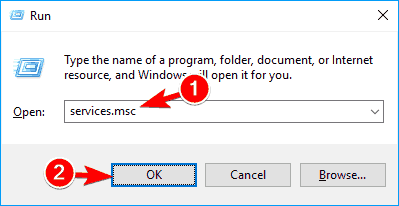
- Une liste de services apparaîtra maintenant—double-cliquez sur Agent de stratégie IPsec pour ouvrir ses propriétés.
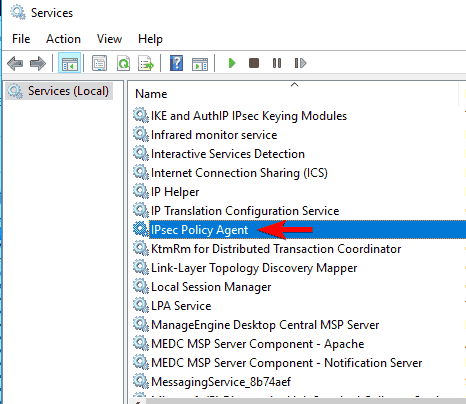
- Définissez le Type de démarrage sur Automatique et cliquez sur Appliquer et OK pour enregistrer les modifications.
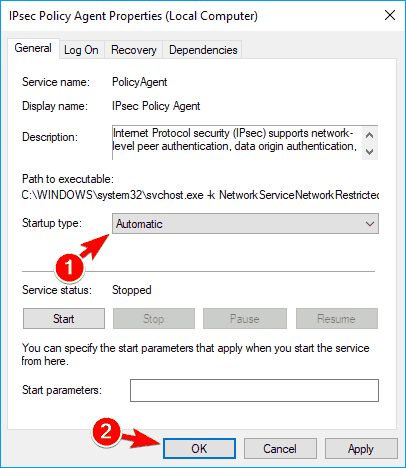
Votre Windows utilise divers services pour fonctionner correctement. Si le code PIN ne fonctionne pas, vous pourriez être en mesure de résoudre ce problème en changeant le type de démarrage du service Agent de stratégie IPsec.
Pour ce faire, vous devez suivre la procédure ci-dessus. Ensuite, après avoir effectué les modifications nécessaires, redémarrez votre PC et vérifiez si le problème est résolu.
13. Redémarrez votre ordinateur au moment de la phase PIN
- Appuyez et maintenez le bouton ON/OFF pendant 20 secondes lorsque votre code PIN n’est pas accepté.
- Redémarrez votre ordinateur.
- Lorsque la boîte de dialogue du code PIN apparaît, entrez le premier chiffre de votre code PIN et arrêtez-vous.
- Appuyez sur la touche de retour arrière de votre clavier pour supprimer le chiffre.
- Éteignez l’ordinateur en cliquant sur le bouton Alimentation dans le coin inférieur droit de votre écran.
- Lorsqu’un message indique que d’autres utilisateurs peuvent utiliser l’ordinateur, cliquez sur Éteindre quand même.
- Démarrez votre ordinateur, entrez à nouveau votre code PIN et voyez s’il fonctionne.
Cette solution est uniquement destinée aux utilisateurs dont le code PIN a été rejeté, mais qui savent que leur code PIN est correct.
Comment contourner le code PIN de Windows 10 ?
Vous ne pouvez pas. Si c’est un compte Microsoft, vous pouvez soit saisir le mot de passe, soit le récupérer ; si c’est un compte local, vous pouvez soit entrer le mot de passe, soit réinitialiser le mot de passe à l’aide d’un outil de mot de passe Windows 10.
Il n’y a pas d’issue, à moins que vous n’ayez déjà un autre compte sur cet ordinateur pour lequel vous connaissez le mot de passe et pouvez utiliser celui-ci à la place.
L’objectif de cette mesure de sécurité est d’empêcher quiconque qui n’est pas autorisé à y accéder.
Comment puis-je résoudre le problème “Quelque chose s’est passé et votre code PIN n’est pas disponible” sur Windows 11 ?
Si aucune des méthodes présentées ci-dessus n’a été efficace, votre meilleure option restante est de réinitialiser votre ordinateur aux paramètres d’usine. Par conséquent, vous aurez besoin d’une clé USB bootable avec Windows 11.
Après avoir inséré la clé USB contenant vos médias d’installation, appuyez sur F8 pour être invité à démarrer depuis le périphérique amovible.
Vous serez présenté à l’écran de configuration de Windows, que vous pourrez parcourir pour terminer l’installation d’une nouvelle copie du système d’exploitation.
Gardez à l’esprit que tout ce qui se trouve actuellement sur le disque où vous installez Windows sera supprimé si vous faites cela.
Le code PIN est utile si vous ne voulez pas mémoriser de longs mots de passe. Cependant, des problèmes de code PIN tels que celui-ci peuvent émerger.
Si votre code PIN et votre mot de passe ne fonctionnent pas, il est probable que la disposition de votre clavier ait changé. Ou peut-être qu’il y a un problème, et votre code PIN n’est pas disponible.
Vous pourriez être incapable de vous connecter à Windows 10, mais heureusement pour vous, nous avons déjà écrit sur ce qu’il faut faire si vous ne pouvez pas vous connecter à Windows 10.
N’hésitez pas à laisser un commentaire dans la section ci-dessous et à nous dire si vous avez d’autres solutions en tête. Merci d’avoir lu !













